Як приховати відеозапису вконтакте?
- Як приховати коментарі до відеозапису вконтакте
- Як приховати відеозапису вконтакте на яких мене відзначили
- Дуже зручно приховати відеозапису вконтакте
Російська соціальна мережа вконтакте дозволяє своїй аудиторії завантажувати фотографії і відеоматеріал, але як бути якщо ви хочете приховати відеозапису ВК від всіх користувачів відразу або від певної людини. Як приховати відеозапису вконтакте - це інструкція з докладним і розширеним описом налаштувань, всередині соціальної майданчика в контакті, ваших відеопублікацій. 
Відомо що як тільки користувач завантажує відео, через свій аккаунт вконтакте, воно стає доступним для всіх користувачів (якщо тільки ви не встановлюєте налаштування конфіденційності, відразу), ми ж розповімо вам як приховати відеозапису вконтакте, а також заборонити коментувати ваш матеріал. За допомогою редагування відео, ви самі прийміть рішення, яку відеозапис ви хотіли б приховати, а яку залишити на загальний показ.

Дуже класно що власник відео має можливість приховати його, причин цього може бути дуже багато, або сказати простіше, у кожного вона своя. Але безсумнівно - це дозволяє користувачеві вконтакте, завантажити його в експериментальних або будь-яких інших цілях і поділитися ним тільки з потрібної аудиторії або взагалі, ні з ким.

Після того як ви перейшли на сторінку зі своїми відеозаписами вконтакте, вам слід вибрати категорію відео, яку ви хочете приховати. Це може бути додані, тобто ті, які ви додали всередині соціальної мережі, завантажені, безпосередньо вами і відео зі мною, ті на яких ви відзначені іншими користувачами.
Приховати відеозапису вконтакте, ви можете тільки ті, які завантажили самі, вони можуть перебувати в розділі [Завантажені] або [Додані], якщо ви додали відеоматеріал, всередині соціальної мережі вконтакте (наприклад, скориставшись кнопкою [Додати до себе]), то його редагувати , а в нашому випадку приховати, у вас не вийде.
Примітка:
Як ви могли помітити на зображенні, ми виділили три сегменти, перед початком роботи з відеозаписами, про двох ми вже згадували вище, а ось третій - це нова кнопка, яка дозволяє перемикати ваші відеозапису зі списку в вітрину, іншими словами по два відеозаписи в стрічці , дуже зручне нововведення.
Давайте продовжимо і почнемо безпосереднє редагування, для того щоб приховати, потрібну нам, відеозапис вконтакте. Вибираємо відео з яким будемо працювати, коли матеріал обраний, наводимо курсор мишки на верхній правий кут відеозапису, там знаходиться дві іконки, одна у вигляді олівця, зі спливаючої підказкою [Редагувати відеозапис], друга у вигляді списку [Альбом].

Як тільки ви навели курсор на [Олівець], по активній іконці, можна сміливо здійснювати клік. Після цього, у спливаючому вікні вашому погляду постане, форма з полями для заповнення, назви і опису відео, і безпосередніми функція, за допомогою яких можна приховати відеозапису вконтакте.

Як ви помітили, ми збільшили останні три рядки, спливаючого вікна редагування відеозапису. Далі все дуже просто;
Перший рядок - хто може дивитися це відео ?, потім активне посилання з списком, що випадає, в якому ви вибираєте варіант відповіді із запропонованих вам альтернатив.
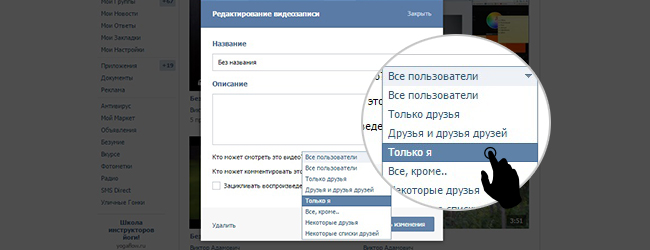
Сподіваємося далі вам все стало зрозуміло, тепер вибравши форму [Тільки я], ви приховаєте відеозапис від сторонніх переглядів. Вибравши тільки друзі, ви відкриєте доступ своїм друзям, все крім - це відзначити людини у якого єдиного буде обмежений доступ до ваших відеозаписів і найголовніше це не забудьте, натиснути кнопку зберегти зміни, інакше ваше відео, так і залишиться в загальнодоступному перегляді. Коли це буде зроблено, спливаюче вікно закриється, а на відео (в лівому нижньому кутку), з'явиться іконка маленького замку, при наведенні, на яку буде з'являтися напис [Відеозапис захищена приватних даних].
Ось так без особливих зусиль, за кілька кліків можна приховати свої відеозаписи вконтакте, від усіх або від тих, кого ви б не хотіли розповідати про свій відеоконтент.
Як приховати коментарі до відеозапису вконтакте
За відключення коментарів у вашій відеозаписи вконтакте, відповідає другий рядок після [хто може дивитися це відео?] І називається вона аналогічно хто може коментувати це відео? Основна функція, повністю схожа з моделлю, приховати відеозапис і несе в собі все ті ж, аналогічні установки.
Як приховати відеозапису вконтакте на яких мене відзначили
Для того щоб приховати відеозапису, на яких вас відзначили друзі або знайомі, вам буде потрібно скористатися, посиланням лівого меню [Мої налаштування]. Після чого, на сторінці, вибрати вкладку, верхнього меню, [Конфіденційність]. Потім знайти пункт, [Хто бачить відеозапису, на яких мене відзначили] і поруч за допомогою активного посилання з випадає меню, встановити настройки конфіденційності.

Дуже зручно приховати відеозапису вконтакте
Без всякого сумніву, соціальна мережа вконтакте дуже зручна в сфері свого використання, а постійні нововведення, безумовно радують її користувачів. Можливість завантажувати сімейні відеоархіви, відзняті смішні, інтригуючі, пам'ятні моменти життя і найголовніше - це те що ви можете як приховати ці відеозаписи, так і поділиться ними зі своїми родичами або друзями в інших містах. Причому як ви помітили, це зробити зовсім нескладно.
Стань популярнішими в Instagram. Замов лайки і передплатників.
Оформити замовлення можна по засланні .